HTML5 CANVAS拼图游戏代码
手机html5游戏教程
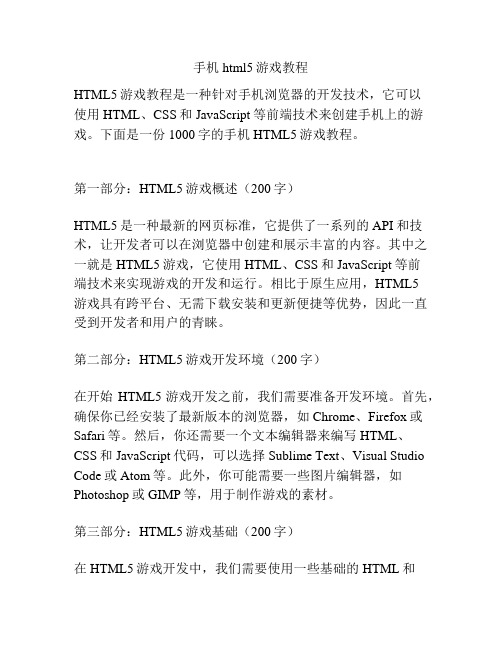
手机html5游戏教程HTML5游戏教程是一种针对手机浏览器的开发技术,它可以使用HTML、CSS和JavaScript等前端技术来创建手机上的游戏。
下面是一份1000字的手机HTML5游戏教程。
第一部分:HTML5游戏概述(200字)HTML5是一种最新的网页标准,它提供了一系列的API和技术,让开发者可以在浏览器中创建和展示丰富的内容。
其中之一就是HTML5游戏,它使用HTML、CSS和JavaScript等前端技术来实现游戏的开发和运行。
相比于原生应用,HTML5游戏具有跨平台、无需下载安装和更新便捷等优势,因此一直受到开发者和用户的青睐。
第二部分:HTML5游戏开发环境(200字)在开始HTML5游戏开发之前,我们需要准备开发环境。
首先,确保你已经安装了最新版本的浏览器,如Chrome、Firefox或Safari等。
然后,你还需要一个文本编辑器来编写HTML、CSS和JavaScript代码,可以选择Sublime Text、Visual Studio Code或Atom等。
此外,你可能需要一些图片编辑器,如Photoshop或GIMP等,用于制作游戏的素材。
第三部分:HTML5游戏基础(200字)在HTML5游戏开发中,我们需要使用一些基础的HTML和CSS来构建游戏的界面和布局,并使用JavaScript来处理游戏的逻辑和交互。
例如,使用HTML的canvas元素来创建一个游戏画布,使用CSS来设置游戏的样式和布局。
第四部分:HTML5游戏开发进阶(200字)一旦你掌握了HTML5游戏的基础知识,你可以进一步学习一些进阶的技术来提升游戏的交互和效果。
例如,你可以使用WebGL来实现3D的游戏场景,使用CSS3动画来创建流畅的过渡效果,使用WebSocket来实现多人在线游戏等。
第五部分:HTML5游戏发布与优化(200字)当你完成了游戏的开发,你需要将其发布到手机上进行测试和分享。
html小游戏代码

HTML小游戏帮助你理解学习html的乐趣,那么现在让我们来看看一些小程序代码小游戏贪吃蛇让你学习如何建立一个小游戏首先我们先打开html5软件或者打开你的DW软件建立一个html,然后建一个文件夹最好保存在桌面,如有需要可以添加你需要的一些图片作为取材背景。
然后敲上我们的代码<!DOCTYPE HTML><html><body><canvas id="myCanvas" width="1000" height="500" style="border:5px solid #C06 ; "></canvas> //注意如果需要贪吃蛇的背景图片需要在style里面加入background加入你的图片地址<script type="text/javascript">var c=document.getElementById("myCanvas");var time = 60 ; //蛇的速度数值越大蛇运行速度越慢var cxt=c.getContext("2d");var x = y = 8;var a = 0; //食物坐标随机显示出你的食物坐标var t = 20; //蛇的身长var map = []; //记录蛇运行路径var size = 8; //蛇身单元大小var direction = 2; // 1 向上 2 向右 0 左 3下interval = window.setInterval(set_game_speed, time); // 移动蛇function set_game_speed(){ // 移动蛇switch(direction){case 1:y = y-size;break;case 2:x = x+size;break;case 0:x = x-size;break;case 3:y = y+size;break;}if(x>1000 || y>500 || x<0 || y<0){}for(var i=0;i<map.length;i++){if( parseInt(map[i].x)==x && parseInt(map[i].y)==y){alert("你挂了,继续努力吧!失败原因:撞到自己了.....");window.location.reload(); }}if (map.length>t) { //保持舍身长度var cl = map.shift(); //删除数组第一项,并且返回原元素cxt.clearRect(cl['x'], cl['y'], size, size);};map.push({'x':x,'y':y}); //将数据添加到原数组尾部cxt.fillStyle = "#C06";//内部填充颜色cxt.strokeStyle = "#006699";//边框颜色cxt.fillRect(x, y, size, size);//绘制矩形if((a*8)==x && (a*8)==y){ //吃食物rand_frog();t++;}}document.onkeydown = function(e) { //改变蛇方向var code = e.keyCode - 37;switch(code){case 1 : direction = 1;break;//上case 2 : direction = 2;break;//右case 3 : direction = 3;break;//下case 0 : direction = 0;break;//左}}// 随机放置食物function rand_frog(){a = Math.ceil(Math.random()*50);cxt.fillStyle = "#000000";//内部填充颜色cxt.strokeStyle = "#000000";//边框颜色cxt.fillRect(a*8, a*8, 8, 8);//绘制矩形}// 随机放置食物rand_frog();</script></body></html>直接输入然后运行即可!学html寻找你的乐趣!网页编辑设计,游戏开发····喜欢的点一点!欢迎你的欣赏开心代码站!。
HTML5Canvas学习笔记(canvas绘制线条、矩形、多边形、圆、自定义图像)
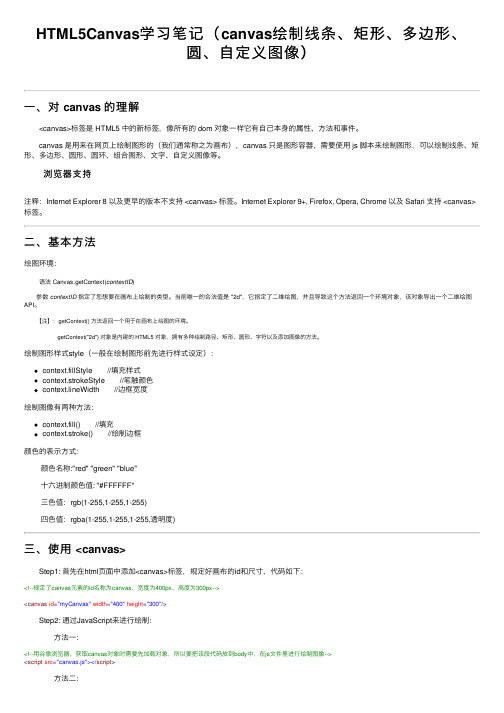
HTML5Canvas学习笔记(canvas绘制线条、矩形、多边形、圆、⾃定义图像)⼀、对 canvas 的理解 <canvas>标签是 HTML5 中的新标签,像所有的 dom 对象⼀样它有⾃⼰本⾝的属性、⽅法和事件。
canvas 是⽤来在⽹页上绘制图形的(我们通常称之为画布),canvas 只是图形容器,需要使⽤ js 脚本来绘制图形,可以绘制线条、矩形、多边形、圆形、圆环、组合图形、⽂字、⾃定义图像等。
浏览器⽀持注释:Internet Explorer 8 以及更早的版本不⽀持 <canvas> 标签。
Internet Explorer 9+, Firefox, Opera, Chrome 以及 Safari ⽀持 <canvas>标签。
⼆、基本⽅法绘图环境: 语法 Canvas.getContext(contextID) 参数contextID指定了您想要在画布上绘制的类型。
当前唯⼀的合法值是 "2d",它指定了⼆维绘图,并且导致这个⽅法返回⼀个环境对象,该对象导出⼀个⼆维绘图API。
【注】:getContext() ⽅法返回⼀个⽤于在画布上绘图的环境。
getContext("2d") 对象是内建的 HTML5 对象,拥有多种绘制路径、矩形、圆形、字符以及添加图像的⽅法。
绘制图形样式style(⼀般在绘制图形前先进⾏样式设定):context.fillStyle //填充样式context.strokeStyle //笔触颜⾊context.lineWidth //边框宽度绘制图像有两种⽅法:context.fill() //填充context.stroke() //绘制边框颜⾊的表⽰⽅式:颜⾊名称:"red" "green" "blue"⼗六进制颜⾊值: "#FFFFFF"三⾊值:rgb(1-255,1-255,1-255)四⾊值:rgba(1-255,1-255,1-255,透明度)三、使⽤ <canvas> Step1: ⾸先在html页⾯中添加<canvas>标签,规定好画布的id和尺⼨,代码如下:<!--规定了canvas元素的id名称为canvas、宽度为400px、⾼度为300px--><canvas id="myCanvas" width="400" height="300"/> Step2: 通过JavaScript来进⾏绘制: ⽅法⼀:<!--⽤⾕歌浏览器,获取canvas对象时需要先加载对象,所以要把该段代码放到body中,在js⽂件⾥进⾏绘制图像--><script src="canvas.js"></script> ⽅法⼆:<!--或者直接在body⾥编写代码--><script type="text/javascript"> var canvas = document.getElementById("myCanvas"); var context = canvas.getContext("2d"); context.fillStyle = "#FF0000"; context.fillRect(50,50,150,100);</script> 图解: Step3: Step2 分步骤: 通过id来捕获canvas元素 创建 context 对象 指定 fillStyle 填充颜⾊为红⾊指定 fillRect :fillRect(起始点x轴坐标, 始点y轴坐标, 宽度, ⾼度);四、实例1--绘制线条: context.moveTo(x,y) context.lineTo(x,y)x:x坐标y:y坐标起点 moveTo 的点到终点 lineTo 的点之间画⼀条直线如果没有moveTo那么第⼀次lineTo的效果和moveTo⼀样每次lineTo后如果没有moveTo,那么下次lineTo的开始点为前⼀次lineTo的结束点1 1 // 绘制对⾓线2 2 function demo1(id){3 3 var canvas = document.getElementById(id);4 4 var context = canvas.getContext("2d");5 5 6 6 context.strokeStyle = "#ff0000";7 78 8 context.moveTo(0,0);9 9 context.lineTo(200,100);10 10 context.stroke();11 11 }View Code实例结果:1// 绘制直⾓三⾓形2function demo1(id){3var canvas = document.getElementById(id);4 var context = canvas.getContext("2d");5 6 context.strokeStyle = "#ff0000";78 context.lineTo(20, 20);9 context.lineTo(20, 70);10 context.lineTo(70, 70);11 context.lineTo(20, 20);12 context.stroke();13 }View Code【注】:1. 三⾓形有三个点,但在连线的时候还需要连回顶点;2. 最后⼀定记得加上 stroke(); 初学时容易犯这个⽑病,这相当于你把点定好了,却没⽤线连起来,岂不......实例结果:CSS属性中有⼀圆⾓设置 radius,canvas画线段也要达到这种圆⾓匾额效果,我么也有相应的办法: lineJoin 属性,可以设置线的交汇处的样式,lineJoin有3个属性值:miter(尖⾓,默认),bevel(斜⾓),round(圆⾓) lineCap 属性,定义线条的端点。
二十一点小游戏(HTML游戏使用JavaScript开发)

二十一点小游戏(HTML游戏使用JavaScript开发)HTML游戏使用JavaScript开发已经成为一种流行的趋势,其中二十一点小游戏是一种简单而有趣的游戏。
在这个小游戏中,玩家需要通过抽取数字卡片的方式来接近或者达到21点的总和。
以下是对这款游戏的简要介绍,包括游戏规则、开发过程和功能设计。
一、游戏规则1. 玩家可以选择抽取一张数字卡片或者停止抽取。
2. 玩家根据手中卡片的总和来判断是否获胜。
3. 如果玩家手中卡片的总和超过21点,则游戏失败。
4. 如果玩家手中卡片的总和等于21点,则游戏胜利。
5. 在游戏中,A的点数可以是1或者11,J、Q、K的点数均为10。
二、开发过程在开发二十一点小游戏时,我们需要使用HTML、CSS和JavaScript来实现游戏的界面和逻辑。
1. HTML部分首先,我们需要设计出游戏的界面。
可以使用HTML5的语义化标签来构建游戏画面的各个部分,例如头部、主体和底部。
并且使用CSS来设置样式,使得游戏界面看起来更加美观。
2. JavaScript部分在实现游戏逻辑时,我们需要使用JavaScript来处理用户的交互和计算卡片的点数总和。
2.1 定义卡片对象使用JavaScript定义一个卡片对象,包含点数和花色两个属性。
每次抽卡时,可以从预先定义好的一组卡片中随机抽取一张。
2.2 玩家抽取卡片当玩家点击抽取按钮时,JavaScript会随机抽取一张卡片,并根据抽取的结果更新玩家的手牌。
2.3 计算点数总和通过遍历玩家的手牌数组,计算出玩家手中所有卡片的点数总和。
需要注意A的处理,根据手中的其他卡片决定A是1还是11。
2.4 判断胜负根据点数总和判断玩家是胜利、失败还是继续游戏。
如果点数总和超过21点,游戏失败。
如果点数总和等于21点,游戏胜利。
三、功能设计为了增加游戏的趣味性和可玩性,可以在二十一点小游戏中添加以下功能:1. 游戏计分记录玩家的胜利次数和失败次数,并在界面上显示。
Java语言实现拼图游戏源代码

Java语言实现拼图游戏源代码/** JA V A小游戏-拼图我做的第一个小游戏* Cell类是继承的按钮类,并加上相应图形,形成方格*MyCanvas是一个面板,加载Cell类的对象(方格),是这三个类中的核心*/import java.awt.Rectangle;import java.awt.event.MouseEvent;import java.awt.event.MouseListener;import javax.swing.Icon;import javax.swing.ImageIcon;import javax.swing.JOptionPane;import javax.swing.JPanel;import java.awt.BorderLayout;import java.awt.Button;import java.awt.Choice;import java.awt.Color;import java.awt.Container;import java.awt.event.ActionEvent;import java.awt.event.ActionListener;import javax.swing.Icon;import javax.swing.ImageIcon;import javax.swing.JFrame;import javax.swing.JLabel;import javax.swing.JOptionPane;import javax.swing.JPanel;import javax.swing.Icon;import javax.swing.JButton;public class MyMainFrame extends JFrame implements ActionListener { MyCanvas myCanvas;JPanel panelNorth,panelPreview;//定义上方的面板,及预览所需的面板Button start,preview,set;//定义开始,预览,设定按钮Container container;//容器,得到内容面板public MyMainFrame() {//初使化container=this.getContentPane();start=new Button("开始");start.addActionListener(this);preview=new Button("预览");preview.addActionListener(this);set = new Button("设置");set.addActionListener(this);panelPreview=new JPanel();panelPreview.setLayout(null);Icon icon=new ImageIcon("pic_"+MyCanvas.pictureID+".jpg");JLabel label=new JLabel(icon);label.setBounds(0,0,300,300);panelPreview.add(label);panelNorth=new JPanel();panelNorth.setBackground(Color.red);panelNorth.add(start);panelNorth.add(preview);panelNorth.add(set);myCanvas=new MyCanvas();container.add(myCanvas,BorderLayout.CENTER);container.add(panelNorth,BorderLayout.NORTH);this.setTitle("拼图小游戏-明");this.setLocation(300,200);this.setSize(308,365);this.setResizable(false);this.setVisible(true);this.setDefaultCloseOperation(3);}public static void main(String[] args) {// TODO 自动生成方法存根new MyMainFrame();}public void actionPerformed(ActionEvent arg0) {//对三个按钮事件的处理// TODO 自动生成方法存根Button button=(Button)arg0.getSource();if(button==start){myCanvas.Start();}else if(button==preview){if(button.getLabel()=="预览"){container.remove(myCanvas);container.add(panelPreview);panelPreview.updateUI();container.repaint();button.setLabel("返回");}else{container.remove(panelPreview);container.add(myCanvas);container.repaint();button.setLabel("预览");}}else if(button==set){//修改所选图片Choice pic = new Choice();pic.add("小猫");pic.add("小猪");pic.add("云");pic.add("QQ");pic.add("卡通");pic.add("花");int i=JOptionPane.showConfirmDialog(this, pic, "选择图片", JOptionPane.OK_CANCEL_OPTION);if(i==JOptionPane.YES_OPTION){MyCanvas.pictureID=pic.getSelectedIndex()+1;myCanvas.reLoadPictrue();Icon icon=new ImageIcon("pic_"+MyCanvas.pictureID+".jpg");JLabel label=new JLabel(icon);label.setBounds(0,0,300,300);panelPreview.removeAll();panelPreview.add(label);panelPreview.repaint();}}}}class MyCanvas extends JPanel implements MouseListener {boolean hasAddActionListener=false;//设置方格的动作监听器的标志位,TRUE为已经添加上动作事件,FALSE是尚未添加动作事件Cell cell[];//定义方格Rectangle cellNull;//定义空方格区域public static int pictureID=1;//当前选择的图片代号public MyCanvas() {this.setLayout(null);this.setSize(400,400);cellNull=new Rectangle(200,200,100,100);//空方格区域在第三行每三列cell=new Cell[9];Icon icon;for (int i = 0; i < 3; i++) {//为9个方格加载图片,并初使化坐标,形成三行三列for(int j=0;j<3;j++){icon=new ImageIcon("pic_"+pictureID+"_"+(i*3+j+1)+".jpg");cell[i*3+j]=new Cell(icon);cell[i*3+j].setLocation(j*100,i*100);this.add(cell[i*3+j]);}}this.remove(cell[8]);//移除最后一个多余的方格}文章转自上海青大实训:。
如何使用JavaScript实现Canvas绘图和动画
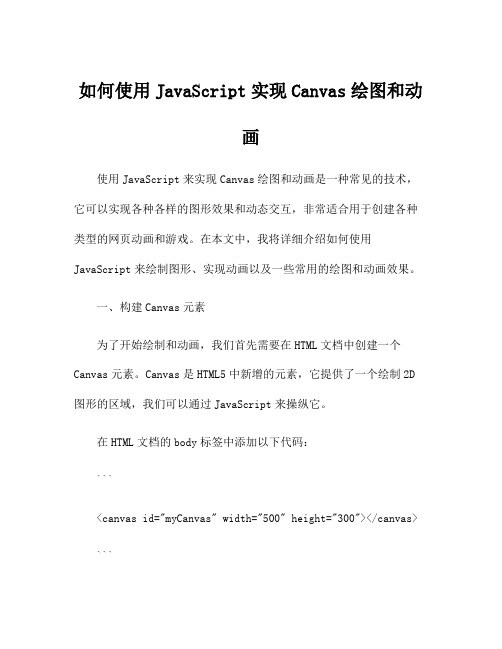
如何使用JavaScript实现Canvas绘图和动画使用JavaScript来实现Canvas绘图和动画是一种常见的技术,它可以实现各种各样的图形效果和动态交互,非常适合用于创建各种类型的网页动画和游戏。
在本文中,我将详细介绍如何使用JavaScript来绘制图形、实现动画以及一些常用的绘图和动画效果。
一、构建Canvas元素为了开始绘制和动画,我们首先需要在HTML文档中创建一个Canvas元素。
Canvas是HTML5中新增的元素,它提供了一个绘制2D 图形的区域,我们可以通过JavaScript来操纵它。
在HTML文档的body标签中添加以下代码:```<canvas id="myCanvas" width="500" height="300"></canvas> ```上面的代码创建了一个id为myCanvas的Canvas元素,宽度为500像素,高度为300像素。
二、获取Canvas上下文要绘制图形或进行动画,我们需要获取Canvas的上下文对象。
在JavaScript中,我们可以使用`getContext()`方法来获取上下文对象。
在JavaScript中,使用以下代码获取Canvas上下文对象:```const canvas = document.getElementById('myCanvas');const ctx = canvas.getContext('2d');```上面的代码通过`getElementById`方法获取了id为myCanvas的Canvas元素,然后通过`getContext`方法获取了2D上下文对象ctx。
三、绘制基本图形下面介绍如何使用JavaScript在Canvas上绘制一些基本图形,例如矩形、圆形和直线。
Canvas提供了一系列的API可以用于绘制图形。
html中canvas标签的用法

html中canvas标签的用法在HTML中,<canvas> 标签用于绘制图形,比如图表、游戏画面、绘图等等。
以下是<canvas> 标签的基本用法:1. 在 HTML 文件中创建一个<canvas>元素:```html<canvas id="myCanvas" width="300" height="150"></canvas>```2. 在 JavaScript 代码中获取 <canvas> 元素的引用:```javascriptvar canvas = document.getElementById("myCanvas");```3. 使用 2D 上下文获取一个绘图上下文对象:```javascriptvar ctx = canvas.getContext("2d");```4. 使用绘图上下文对象来进行绘图操作,比如绘制矩形、圆形、线条等等:```javascriptctx.fillStyle = "red"; // 设置填充颜色ctx.fillRect(10, 10, 100, 100); // 绘制一个红色的矩形ctx.strokeStyle = "blue"; // 设置描边颜色ctx.lineWidth = 5; // 设置线条宽度ctx.beginPath();ctx.arc(150, 75, 50, 0, 2 * Math.PI); // 绘制一个蓝色的圆形ctx.stroke();```5. 可以通过设置<canvas>元素的宽度和高度属性来指定绘图区域的大小。
注意:- 如果浏览器不支持<canvas>元素,那么用户将看不到任何图像或者内容。
弹球游戏(HTML游戏使用JavaScript开发)

弹球游戏(HTML游戏使用JavaScript开发)HTML游戏已经成为人们在网络上娱乐和消遣的热门选择。
其中,弹球游戏是一种简单而令人上瘾的游戏类型。
通过使用JavaScript开发,我们可以创建一个动态、互动性强的弹球游戏。
本文将介绍如何使用HTML和JavaScript开发一个简单但有趣的弹球游戏。
1. 准备工作在开始编写游戏代码之前,我们需要准备一些基本的文件和资源。
首先,创建一个HTML文件,并在文件中引入JavaScript代码。
其次,我们需要为游戏设计必要的图形资源,如球、挡板和背景图片。
确保这些资源文件被正确引入到HTML文件中。
2. 创建游戏画布游戏画布是显示游戏内容的区域,在HTML中通过<canvas>标签创建。
为<canvas>标签添加一个唯一的id属性,并在JavaScript代码中使用该id获取对画布的引用。
3. 绘制游戏元素在游戏画布上绘制游戏元素,如球和挡板,以及游戏背景。
使用JavaScript的Canvas API,我们可以通过指定坐标和尺寸来定位和绘制这些元素。
4. 定义游戏动画为了使游戏元素能够在画布中运动,我们需要实现一个动画循环。
通过使用JavaScript的requestAnimationFrame函数,在每一帧更新游戏元素的位置,并重新绘制它们,以模拟动画效果。
5. 处理用户输入游戏需要对用户的输入做出相应。
在弹球游戏中,用户通常通过移动挡板来控制球的移动方向。
为了实现这一功能,我们可以通过监听键盘事件或鼠标事件来获取用户输入,并相应地更新挡板的位置。
6. 碰撞检测在弹球游戏中,球与边界或挡板的碰撞是非常重要的。
通过编写碰撞检测函数,我们可以检测球与游戏边界或挡板之间的碰撞,并进行相应的处理,如改变球的移动方向或增加得分。
7. 游戏结束当球与底部边界发生碰撞或达到一定得分时,游戏将结束。
在结束游戏时,我们可以显示得分信息,并提供重新开始游戏的选项。
- 1、下载文档前请自行甄别文档内容的完整性,平台不提供额外的编辑、内容补充、找答案等附加服务。
- 2、"仅部分预览"的文档,不可在线预览部分如存在完整性等问题,可反馈申请退款(可完整预览的文档不适用该条件!)。
- 3、如文档侵犯您的权益,请联系客服反馈,我们会尽快为您处理(人工客服工作时间:9:00-18:30)。
</head> <body>
<div id="title"> <h2>拼图游戏</h2>
</div> <div id="slider">
<form> <label>简单</label> <input type="range" id="scale" value="4" min="3" max="5" step="1"> <label>困难</label> <div data-role="controlgroup">
}
function distance(x1, y1, x2, y2) { return Math.abs(x1 - x2) + Math.abs(y1 - y2);
}
function slideTile(toLoc, fromLoc) { if (!solved) { boardParts[toLoc.x][toLoc.y].x = boardParts[fromLoc.x][fromLoc.y].x; boardParts[toLoc.x][toLoc.y].y = boardParts[fromLoc.x][fromLoc.y].y;
boardParts[fromLoc.x][fromLoc.y].x = tileCount - 1; boardParts[fromLoc.x][fromLoc.y].y = tileCount - 1; toLoc.x = fromLoc.x; toLoc.y = fromLoc.y; checkSolved(); } }
<a data-ajax="false" href="menu.html" data-role="button">返回菜单</a> </div>
</form> <br> </div> <div id="main" class="main"> <canvas id="puzzle" width="480px" height="480px"></canvas> </div> <script src="sliding.js"></script> </body> </html>
}
Sliding.js
var context = document.getElementById('puzzle').getContext('2d');
var img = new Image(); img.src = 'fizz2.jpg'; img.addEventListener('load', drawTiles, false);
var boardSize = document.getElementById('puzzle').width; var tileCount = document.getElementById('scale').value;
var tileSize = boardSize / tileCount;
var clickLoc = new Object; clickLoc.x = 0; clickLoc.y = 0;
};
document.getElementById('puzzle').onclick = function() { if (distance(clickLoc.x, clickLoc.y, emptyLoc.x, emptyLoc.y) == 1) { slideTile(emptyLoc, clickLoc);
};
document.getElementById('puzzle').onmousemove = function(e) { clickLoc.x = Math.floor((e.pageX - this.offsetLeft) / tileSize); clickLoc.y = Math.floor((e.pageY - this.offsetTop) / tileSize);
drawTiles(); } if (solved) {
setTimeout(function() {alert("You solved it!");}, 500); } };
function setBoard() { boardParts = new Array(tileCount); for (var i = 0; i < tileCount; ++i) { boardParts[i] = new Array(tileCount); for (var j = 0; j < tileCount; ++j) { boardParts[i][j] = new Object; boardParts[i][j].x = (tileCount - 1) - i; boardParts[i][j].y = (tileCount - 1) - j; } } emptyLoc.x = boardParts[tileCount - 1][tileCount - 1].x; emptyLoc.y = boardParts[tileCount - 1][tileCount - 1].y; solved = false;
}
function drawTiles() { context.clearRect ( 0 , 0 , boardSize , boardSize ); for (var i = 0; i < tileCount; ++i) { for (var j = 0; j < tileCount; ++j) { var x = boardParts[i][j].x; var y = boardParts[i][j].y; if(i != emptyLoc.x || j != emptyLoc.y || solved == true) { context.drawImage(img, x * tileSize, y * tileSize, tileSize, tileSize, i * tileSize, j * tileSize, tileSize, tileSize); } } }
var emptyLoc = new Object; emptyLoc.x = 0; emptyLoc.y = 0;
var sol = new Object; setBoard();
document.getElementById('scale').onchange = function() { tileCount = this.value; tileSize = boardSize / tileCount; setBoard(); drawTiles();
sliding.html
<!doctype html> <html> <head> <meta http-equiv="content-type" content="text/html;charset=utf-8" /> <meta name="viewport"content="width=device-width,initial-scale=1.0,user-scalable=yes" /> <meta name="HandheldFriendly" content="true" /> <link rel="stylesheet" href="jquery.mobile-1.4.3.min.css" /> <script src="jquery-2.1.1.min.js"></script> <script src="jquery.mobile-1.4.3.min.js"></script> <script type="text/javascript"> </script>
function checkSolved() { var flag = true; for (var i = 0; i < tileCount; ++i) { for (var j = 0; j < tileCount; ++j) { if (boardParts[i][j].x != i || boardParts[i][j].y != j) { flag = false; } } } solved = flag;
